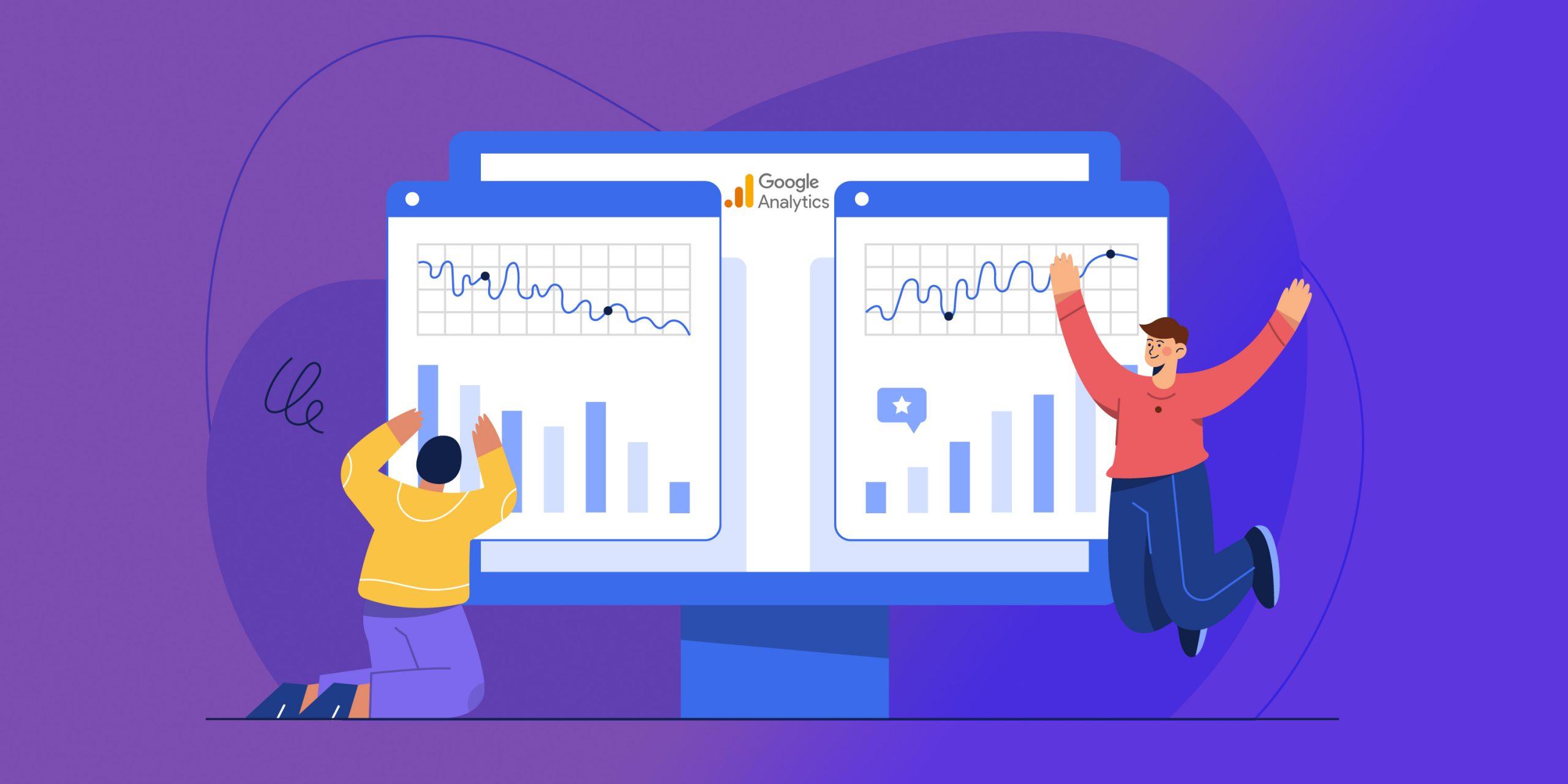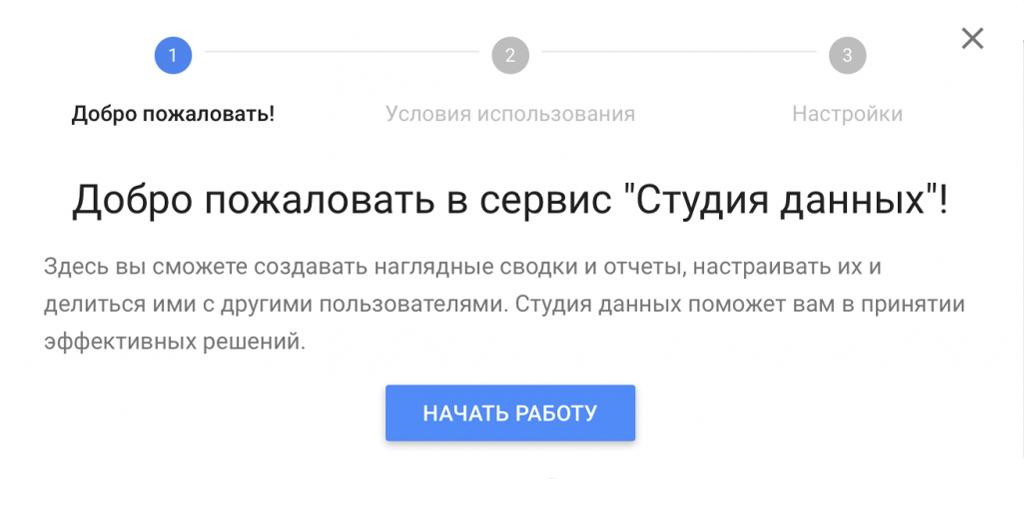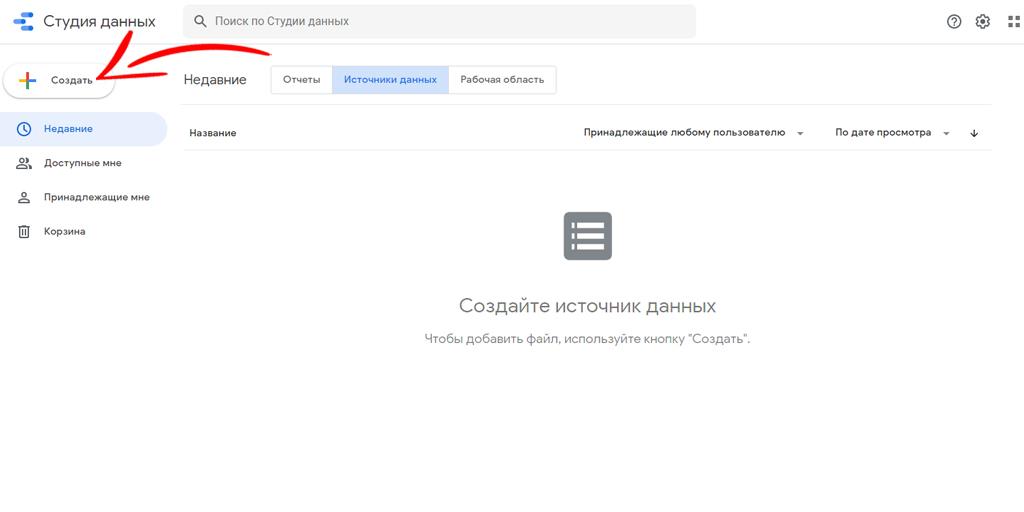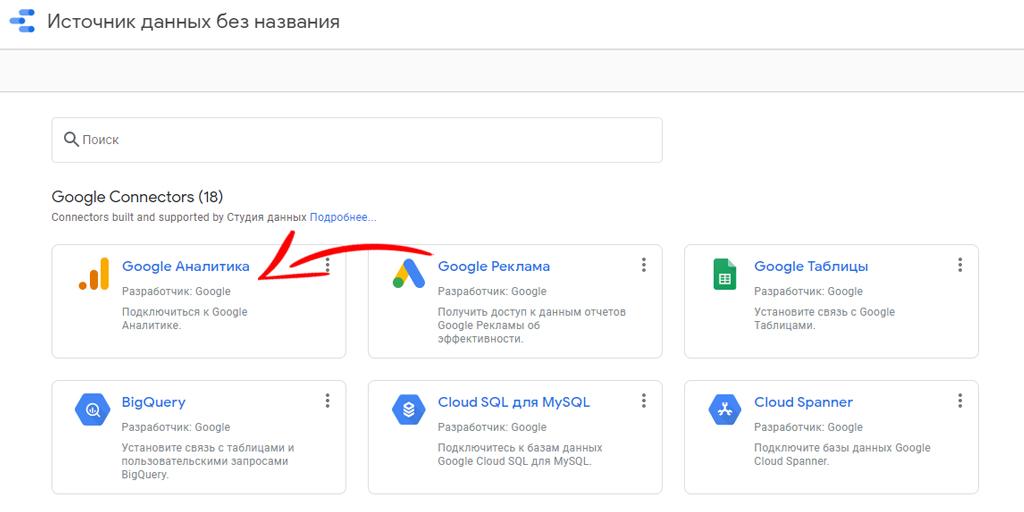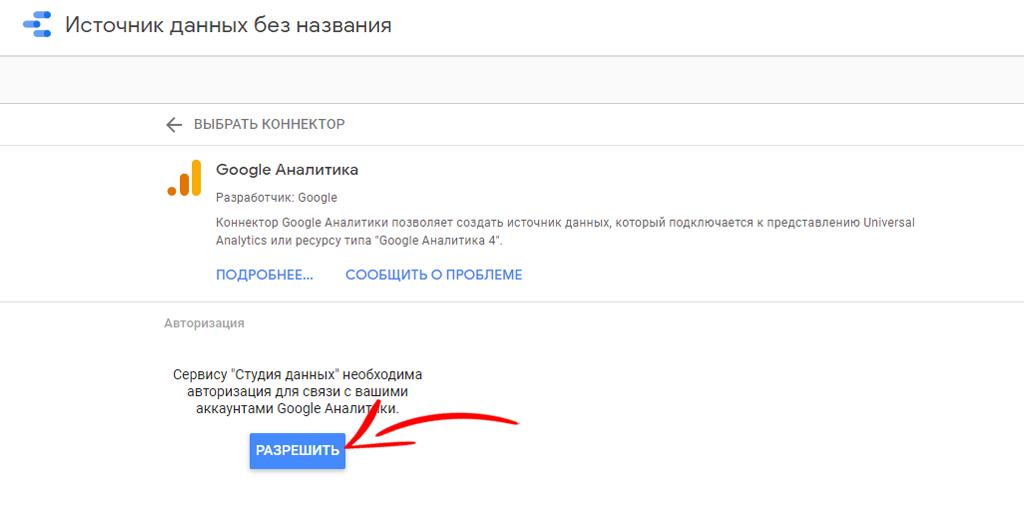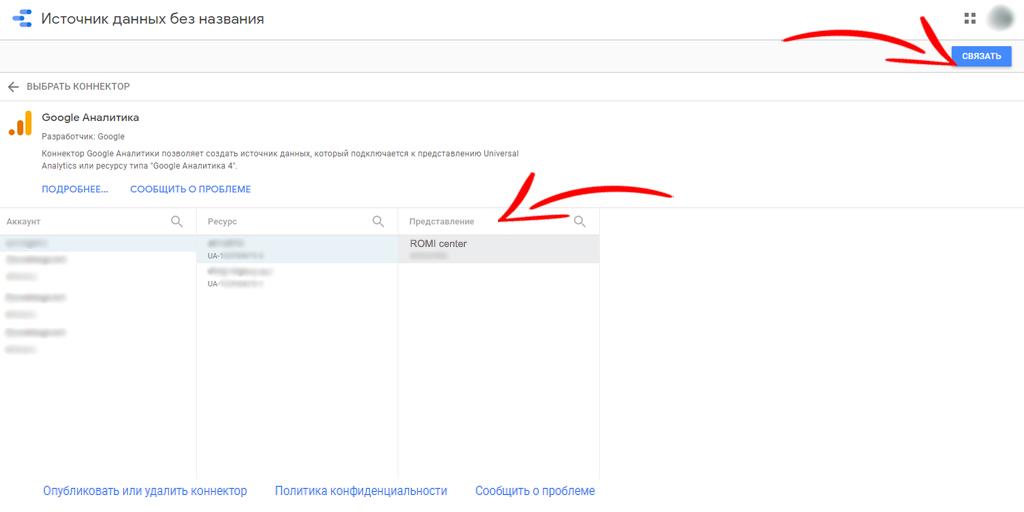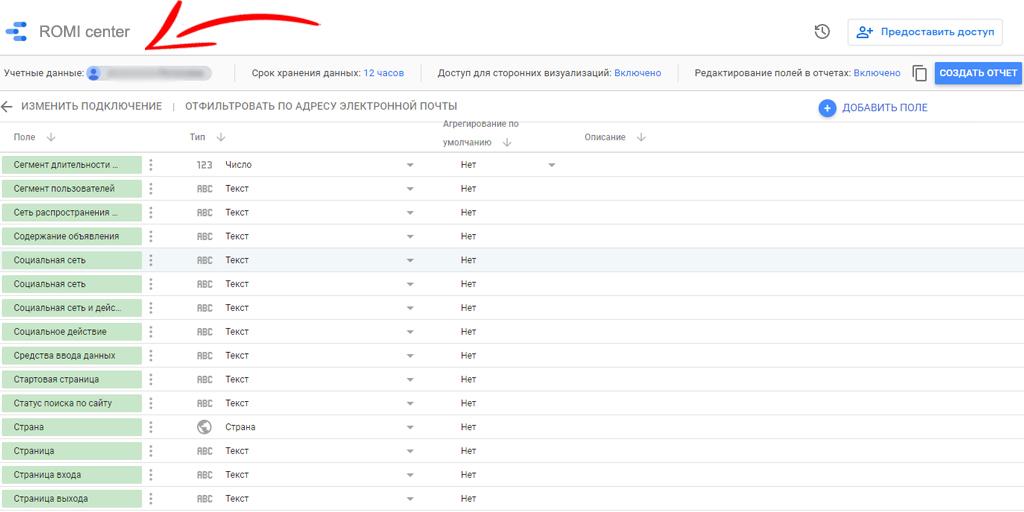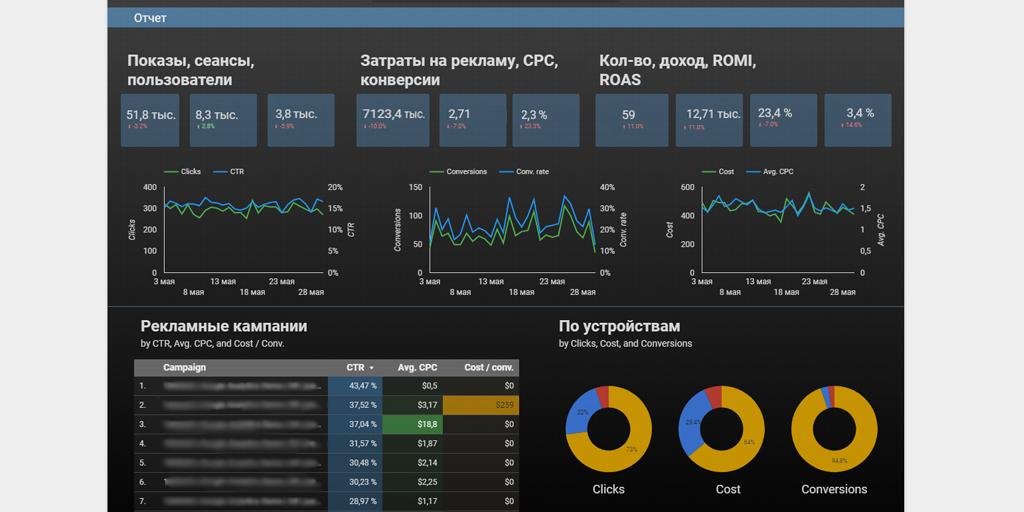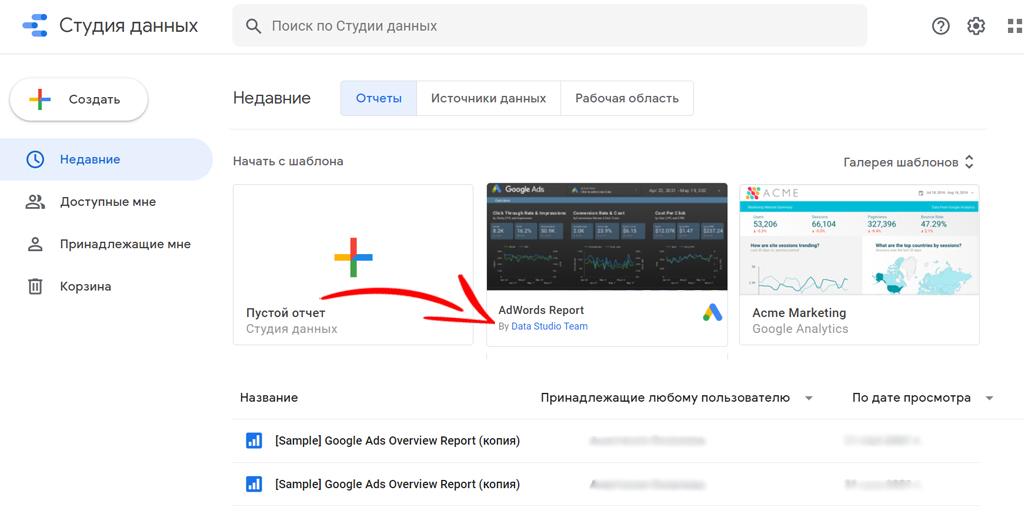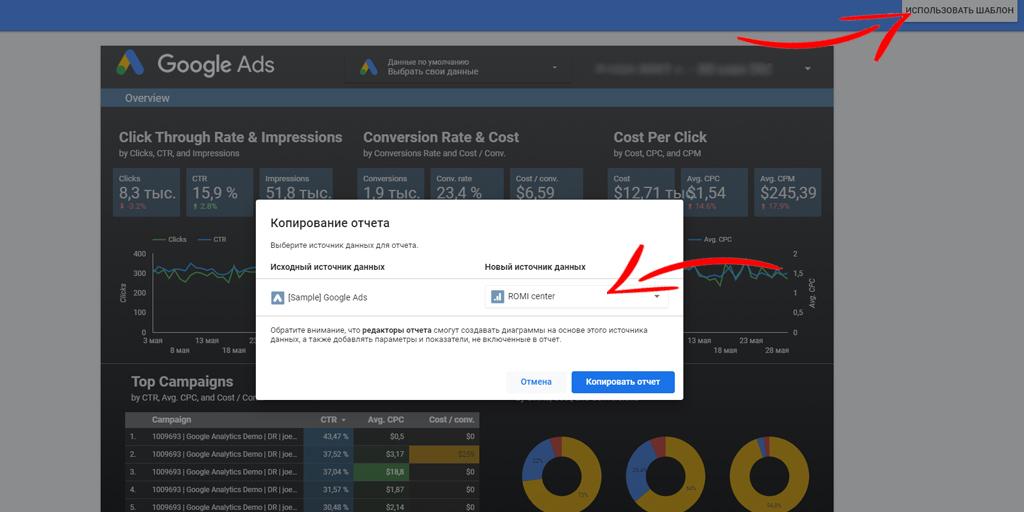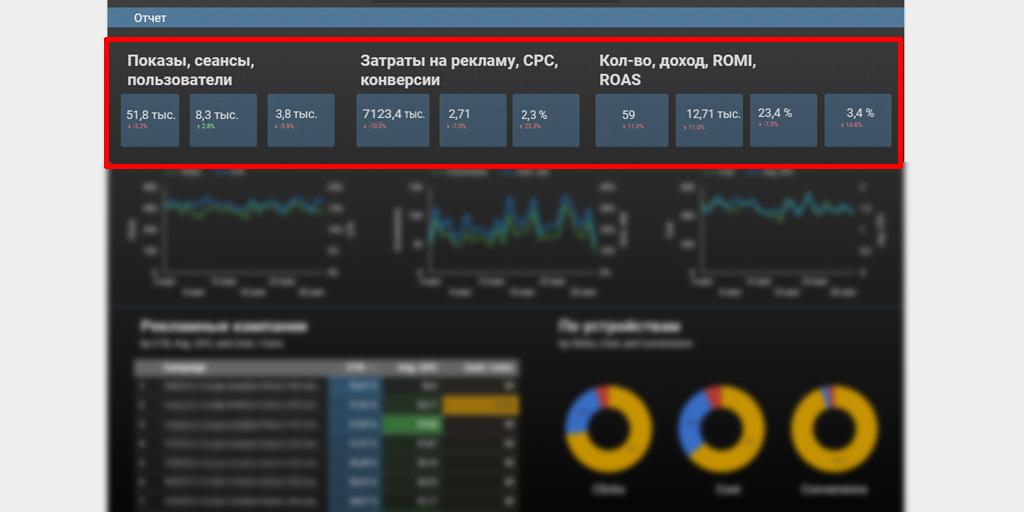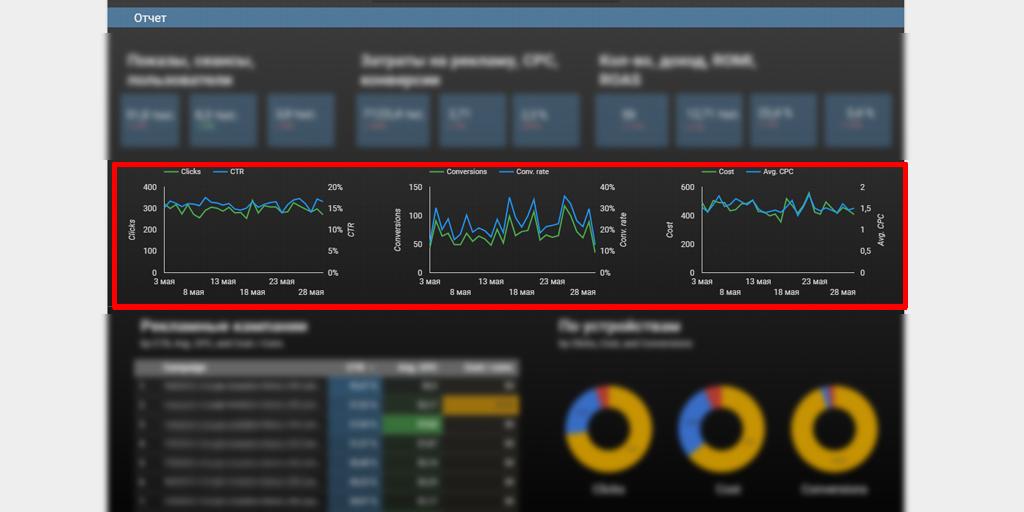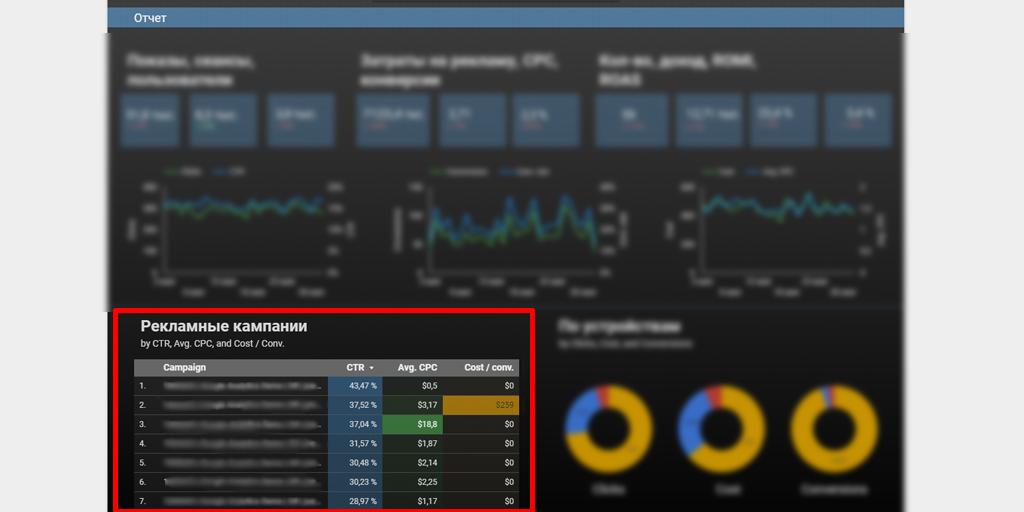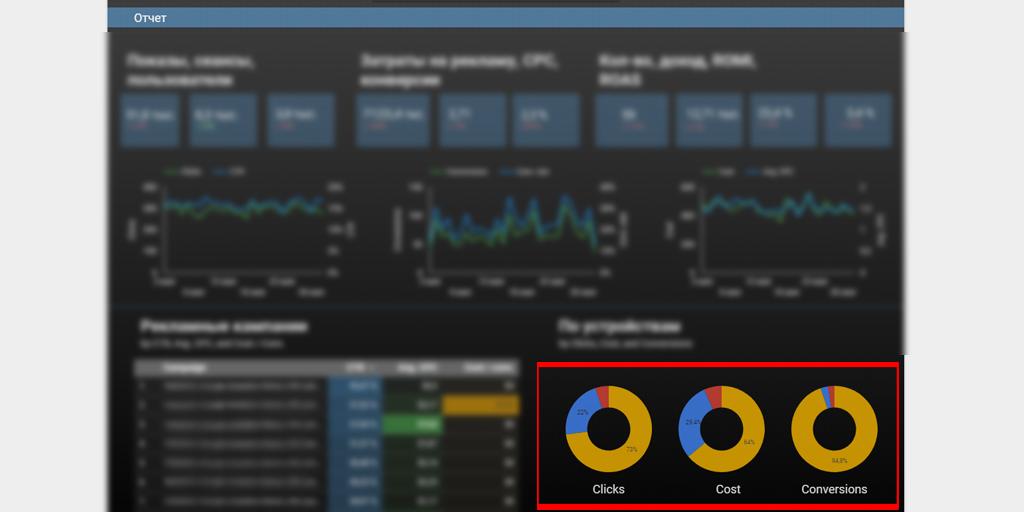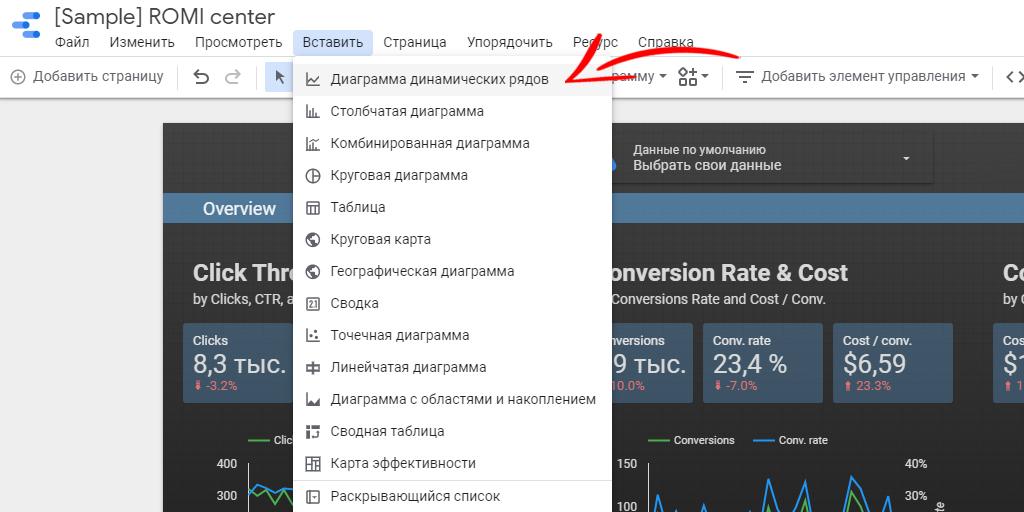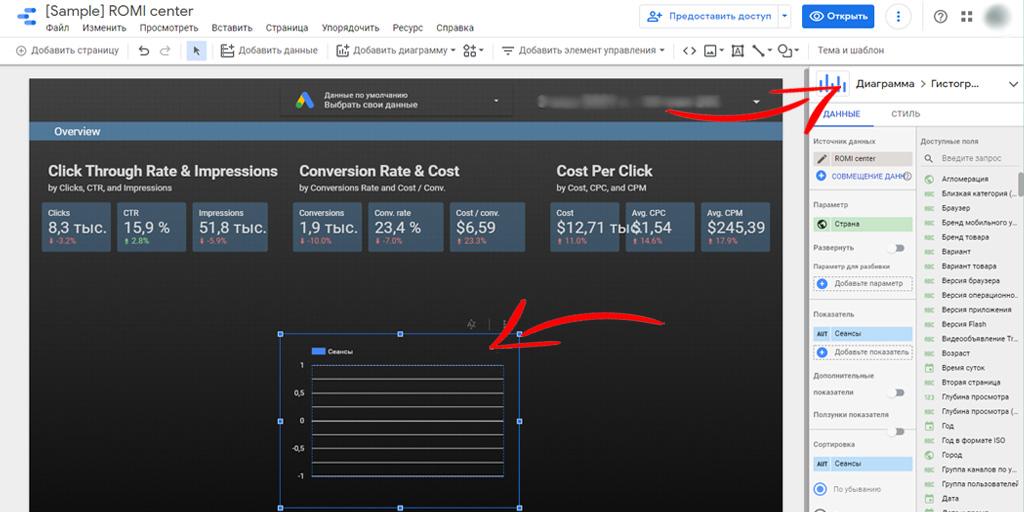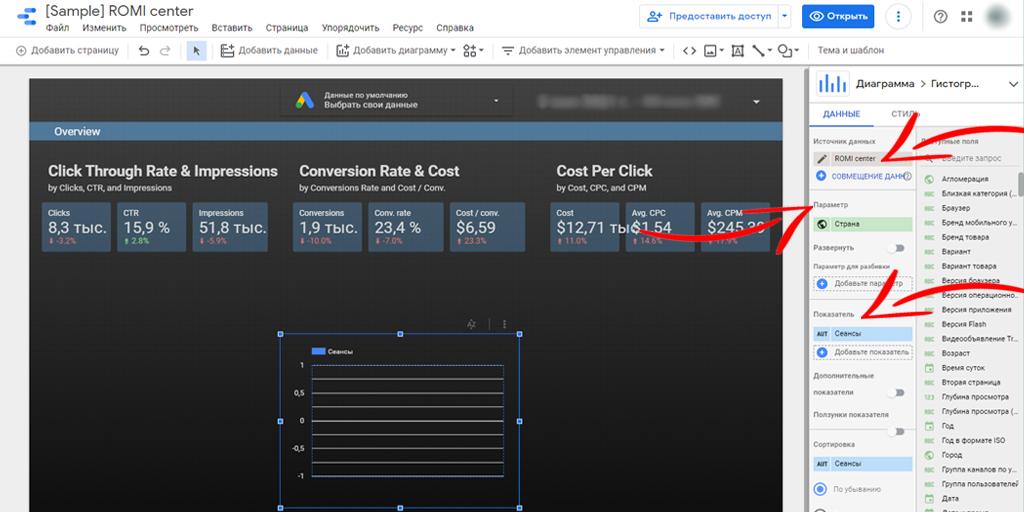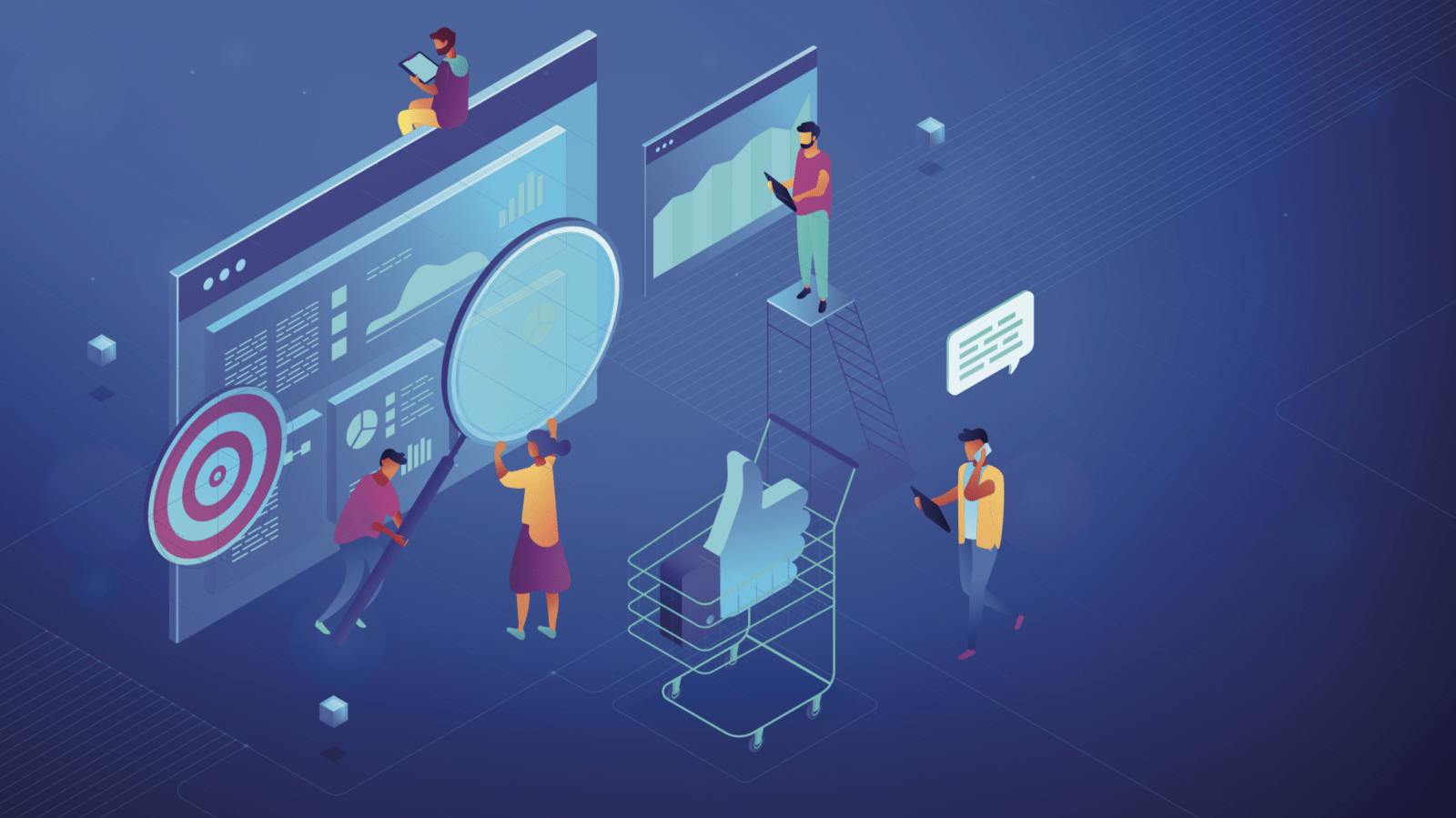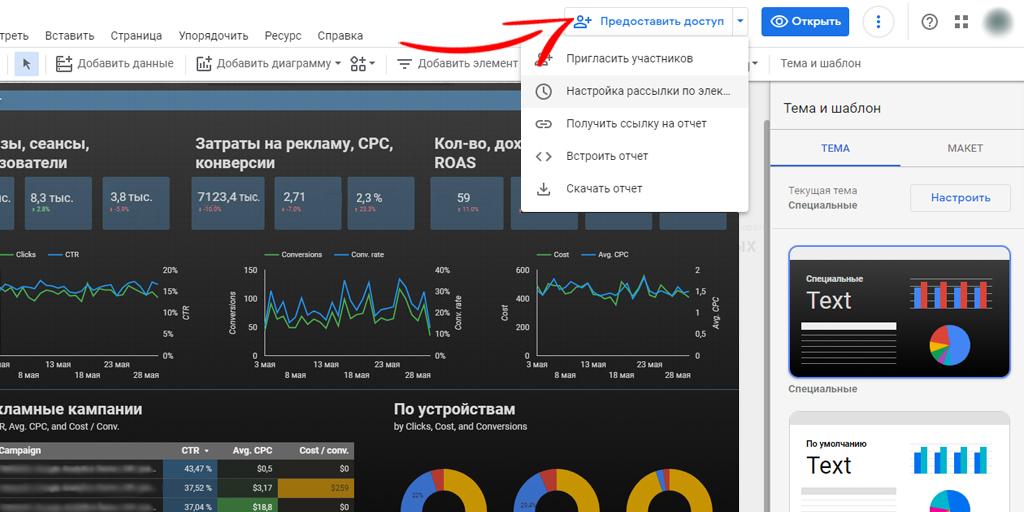Статья обновлена 21.08.2022
Многие повседневные задачи в маркетинге связаны с представлением данных в виде таблиц, дашбордов и отчетов. Еще каких-то 15 лет назад для визуализации данных специалисты пользовались таблицами в Excel, презентациями в PowerPoint и прочими инструментами Microsoft Office. Но с появлением Google Data Studio или GDS задача сильно упростилась. Кроссплатформенное решение GDS — универсальный инструмент для обработки информации из рекламных и других источников. Большие возможности визуализации данных давно оценили маркетологи, которым нужны развернутые показатели посещаемости веб-ресурса. Здесь доступно построение не только детализированных отчетов, дашбордов с нужными вам показателями, но и сквозная аналитика Google Data Studio. О том, как ее настроить, и что можно будет отобразить в отчетах, мы и поговорим.
Что такое GDS и для чего он нужен
GDS — бесплатный инструмент Google, который позволяет обрабатывать информацию из различных источников и создавать на ее основе понятные и визуально структурированные отчеты. Это помогает наглядно видеть прогресс от маркетинговых усилий, а также понимать, в каком направлении нужно двигаться дальше.
История Google Data Studio началась 2006 году. Изначально решение предназначалось для сбора детальной статистики по посетителям сайтов, которая доступна в Google. Позже к функционалу добавилась возможность подключать коннекторы для сбора данных с различных источников. Этот момент и можно считать переломным. У маркетологов появилась возможность создавать наглядные дашборды за считанные минуты.
У использования Google Data Studio есть несколько основных преимуществ:
- Многоканальная отчетность: данные могут поступать из разных источников — сейчас их около 400, включая Google Analytics и даже Google Таблицы.
- Отчетность в режиме реального времени: после подключения источников данных ваши отчеты будут автоматически обновляться каждый раз, когда меняется информация.
- Интерактивность: поля отчета можно менять динамически, чтобы лучше визуализировать данные.
- Совместная работа: созданный отчет может быть доступен не только вам, но и всем членам команды, руководству и клиентам.
- Простота и удобство пользования: интерфейс понятный и дружелюбный, поэтому даже новичку будет нетрудно разобраться.
Давайте посмотрим, как работают возможности визуализации в Гугл Дата Студио.
GDS: как это работает
Google Data Studio формирует отчет на основе данных из различных источников, представляя всю собранную информацию в виде интерактивных дашбордов.
Для получения данных потребуется 2 компонента.
- Коннекторы
Коннектор — это «мост», который связывает Google Data Studio с нужными платформами. Как только соединение установлено, Google создает источник данных в Data Studio. - Источники данных
Они являются результатом этого соединения. Например, это может быть подключение к вашему рекламному кабинету в Facebook или аккаунту в Google Analytics. Источник данных позволяет получить значения и метрики из указанного аккаунта, доступные через коннектор.
Проще говоря, коннекторы дают Google Data Studio доступ к информации из различных платформ, чтобы перевести их в источники данных. Именно информацию из них мы можем вывести в отчет.
В Google Data Studio есть 3 разных типа коннекторов.
- Коннекторы Google
Они созданы самим Google и позволяют получать доступ к данным из Google Analytics, Google Ads, Google Таблицам — ко всем ресурсам, которые принадлежат Google. Эти коннекторы полностью бесплатны. - Коннекторы партнеров
Они создаются сторонними компаниями, чтобы обеспечить доступ к информации с платформ, которые Google не принадлежат. Большинство из них распространяется на платной основе. - Публичные коннекторы
Такие коннекторы создаются для публичного использования — вы даже можете создать свой собственный. Это не совсем то, что нужно знать каждому маркетологу, поэтому рассматривать этот вариант не будем. Если вы планируете продавать собственное ПО в связке с Google Analytics,возможно, это ваш вариант.
Теперь перейдем к настройке Google Data Studio в разрезе сквозной аналитики.
Google Data Studio и сквозная аналитика: единый дашборд
Наверняка вы видели впечатляющие маркетинговые отчеты, которые напоминают приборную панель космического корабля, созданные в Google Data Studio. В 90% случаев это делается, чтобы ответить на главные вопросы: насколько эффективно расходуется рекламный бюджет, какие каналы его сливают, а какие — напротив, приносят доход. По сути, это те самые вопросы, на которые отвечает сквозная аналитика. И для ответа не нужно подключать разные источники вручную — а на сегодняшний день их у GDS уже больше 400, включая свои и партнерские! К тому же, не всегда понятно, какие метрики на самом деле имеют значение, а какие можно опустить.
Поэтому рекомендуем пойти другим путем — подключить все необходимые источники данных через Google Analytics, где уже имеется настроенная связка со сквозной аналитикой.
Кратко алгоритм выглядит так:
1. Настраиваем передачу данных в Google Analytics с рекламных площадок и CRM с помощью коннекторов сквозной аналитики ROMI center.
2. Передаем все данные, которые придут из единого источника — Google Analytics, в Google Data Studio.
3. Оформляем полученные данные в отчет в Google Data Studio. Там будет не только информация о расходах по каждому рекламному каналу, который нам нужен, но и данные о доходах из CRM. Полная сводка по каждому потраченному рублю, сравнение расходов и доходов, отслеживание важных метрик позволит сразу ответить на вопросы:
- Насколько эффективно вкладываются рекламные деньги?
- На что они реально уходят?
- И на что должны уходить?
Почему такое решение удобнее, чем стандартный путь, который предлагает Google Data Studio? Чтобы получить все необходимые данные сразу, нам понадобится подключить всего один (!) коннектор Google Analytics вместо нескольких десятков сторонних.
Если же подключать источники данных напрямую в GDS без такой «связки» — например, к рекламному кабинету Менеджера Facebook или Яндекс.Директ, придется использовать отдельные коннекторы, вероятно, разных поставщиков, на поиск и настройку которых уйдет много времени.
Мы рекомендуем использовать комплексное решение — сквозную аналитику на основе коннекторов от ROMI center. Это универсальный инструмент, позволяющий подключать различные источники данных с большинства доступных рекламных платформ.
Получить бесплатный 14-дневный доступ ко всему функционалу сквозной аналитики от ROMI center можно здесь!
Подключаем Google Analytics к Google Data Studio
Чтобы настроить интеграцию Google Analytics c Google Data Studio, нам понадобится немногое — всего лишь доступ к обеим платформам.
1. Заходим в Google Data Studio
Если у вас еще нет аккаунта в Google Data Studio, завести его легко — достаточно войти в свой аккаунт Google, подтвердить условия использования, указать страну и опционально компанию.
2. Настраиваем источник данных Google Analytics
В верхнем меню выбираем вкладку «Источники данных» и нажимаем на кнопку с плюсом «Создать».
В открывшемся меню выбираем «Источник данных». Нужный нам коннектор находится в самом верхнем ряду и называется «Google Аналитика». Он относится к числу коннекторов Google.
Нажимаем на ссылку с названием коннектора, одобряем авторизацию с помощью кнопки «Разрешить».
Если у вас несколько аккаунтов в Google Аналитике, появится их список. Из него нужно выбрать конкретный аккаунт, затем ресурс и представление Google Analytics. О том, как создать такое представление для работы со сквозной аналитикой, мы уже писали.
После того как вы выбрали необходимые поля, появится кнопка «Связать». Нажимаем на неё, и система выдаст нам все поля со значениями, доступные для этого источника данных.
Все, источник данных Google Analytics, который интегрирован со сквозной аналитикой, подключен.
Если бы мы не использовали возможности интеграции Google Analytics со сквозной аналитикой, то нам пришлось бы подключать разные каналы как источники данных по одному. Это масштабная задача, которая занимает много времени и сил. К тому же, некоторые коннекторы — например, с CRM — потребуют привлечения программиста. Воспользовавшись единым коннектором с Google Analytics, мы можем визуализировать наш первый отчет по сквозной аналитике в GDS.
Дашборд с нуля Google Data Studio: инструкция по созданию
Благодаря интуитивно понятному интерфейсу, настройка отчета, если у вас уже есть необходимые данные, достаточно простое и приятное занятие.
Google Data Studio позволяет легко создавать интерактивные дашборды, которые сообщают о бизнес-результатах в режиме реального времени.
Подключив Google Analytics со сквозной аналитикой как источник данных, вы можете выбирать из множества различных вариантов для структурирования и представления информации, например:
- интерактивные карты для отчетов по отдельным странам или регионам;
- графики для визуализации роста продаж за определенный период времени;
- отчеты по отдельным показателям и сравнение их с заранее заданными целями;
- текстовые разделы, чтобы включить примечания и предоставить более подробную информацию;
- любая другая визуализация — диаграммы, таблицы, карты и так далее.
Например, построение сквозной аналитики на основе данных, которые получены из Google Analytics будет отображено на таком дашборде.
1. Планируем визуализацию
Чтобы не запутаться в информации и функциях, которые дает Google Data Studio, составьте четкий план. Это первое, что понадобится вам для создания дашборда по сквозной аналитике в GDS.
Даже самые точные и подробные данные потеряются, если просто собрать в кучу диаграммы, значения, тексты и таблицы со случайными цветами. Чтобы данные были представлены наглядно и понятно человеку любого уровня погружения в веб-аналитику, сделайте черновик отчета, прежде чем начать его делать. Также вы можете найти похожие примеры или разобрать типовые шаблоны, которых в Google Data Studio много.
Найти подходящее решение для визуализации помогут ответы на следующие вопросы:
- Какие метрики сквозной аналитики являются для вас наиболее важными? Возможно, это число конверсий, а, может быть, показатель ROMI.
- Как сделать эти данные легкими для понимания, не перегружая отчет информацией? Нужно всегда оставлять пустое пространство вокруг данных, чтобы их было легче воспринимать.
- Какие акценты нужно сделать в представленных данных? Важно, для кого вы делаете отчет — для себя, коллег, начальства или инвестора. От этого зависит не только набор данных, но и их выделение.
Обратите внимание, что эти ответы не обязательно должны быть окончательными. Что значит: при создании отчета вы можете полностью изменить подход и, в конечном итоге, изменить само представление данных.
2. Выбираем шаблон
Чтобы наглядно представить все данные из связки «Google Analytics — сквозная аналитика», мы можем выбрать между созданием индивидуального отчета или начать работу с одним из шаблонов Google.
Если вы раньше не использовали Google Data Studio, рекомендуем выбрать определенный шаблон, чтобы на его примере разобрать все тонкости. В данном случае мы используем AdWords Report. Он находится на странице с маркетинговыми шаблонами.
Выбираем его, нажимаем на кнопку «Использовать шаблон». Появляется всплывающее меню, где нужно выбрать источник данных. В нашем случае — это представление «ROMI center» из Google Analytics, которое мы добавили как источник данных. Выбираем его, нажимаем на кнопку «Копировать отчет».
Теперь в получившемся отчете настраиваем нужные поля.
3. Выбираем варианты представления данных
С помощью различных таблиц, диаграмм, карт и так далее можно визуализировать любые данные в Google Data Studio.
Расскажем о самых распространенных типах, которые нам пригодятся. В нашем примере отчета используются диаграммы типа «Сводка», «Диаграмма динамических рядов», «Таблица» и «Круговая диаграмма».
Сводки
Сводка отображает данные из источника за определённый период времени. Она отлично подходит для выведения какого-то показателя на передний план. Это может быть, например, коэффициент конверсии, показатели ROMI или ROAS.
Диаграммы динамических рядов
Для отображения тенденций можно использовать диаграммы динамических рядов. Например, визуализировать взаимосвязь между заявками и рекламными кампаниями, чтобы лучше понять, приводит ли реклама к увеличению доходов с продаж.
Таблицы
Полезны, когда нужно наглядно отобразить несколько типов информации. Они позволяют просматривать каждую группу данных, чтобы понять общий прогресс и области потенциальных улучшений. Например, вы можете увидеть данные, относящиеся к конкретным поисковым запросам. Эта информация может быть полезна при анализе эффективности ключевых слов в контекстной рекламе.
Круговые диаграммы
Отлично подходят для отображения менее 3 элементов в наборе данных. Например, отображение того, как пользователи перемещаются по определенному сайту, с разбивкой по категориям устройств. Круговые диаграммы также полезны для визуализации разницы между новыми и вернувшимися пользователями.
Конечно, возможностей в GDS гораздо больше, чем этот скромный список. Например, карты эффективности или географические диаграммы мы в этом материале не затронули.
Для начала советуем остановиться на описанном в материале наборе инструментов. Он поможет визуализировать данные из сквозной аналитики в Google Data Studio без лишних усилий.
Чтобы создать свой элемент, переходим в верхнее меню и нажимаем на пункт «Вставить». Затем из выпадающего списка выбираем то, что необходимо — например, нужный тип диаграммы, «Диаграмма динамических рядов».
Указываем место в отчете, где она должна располагаться, и помещаем туда диаграмму. Чтобы отредактировать данные, нужно щелкнуть по диаграмме, — в правой части экрана отобразится управляющая консоль.
Выберите данные, которые вы хотите отобразить в графической форме, на панели справа. Например, это может быть CTR, ROMI, конверсии, доходы и так далее, словом, любые данные, поступившие из Google Analytics в связке со сквозной аналитикой.
Проверьте, что в поле источника данных вверху указан именно тот, который вы добавили в начале.
Теперь осталось только выбрать данные, которые вы хотите отобразить.
4. Выбираем параметры и показатели
Прежде чем вы сможете отображать нужные данные в отчете, нужно понять, как в Google Data Studio работают параметры и показатели.
Согласно определению Google, параметры «описывают или классифицируют ваши данные». Например, страна, название кампании или дата считаются параметрами.
Показатели измеряют ваши параметры. Если вы хотите показать, сколько посетителей на сайт пришло из России, вы должны определить «Страна» в качестве параметра, а «Сеансы» — в качестве показателя.
Вы можете добавить больше одного показателя для каждого параметра в диаграмму или таблицу, в зависимости от выбранного типа визуализации данных.
Делается это так же просто, как мы описали выше. Выбираем в верхнем меню тип вставки, указываем параметр и показатель. Найти нужную метрику легко, достаточно просто набрать ее название в поле поиска.
5. Формируем отчет
После внесения необходимых данных и визуализации отчет закончен. Конечно, вы всегда можете добавить в него больше таблиц, диаграмм и других элементов, чтобы сделать его более подробным и полным.
Как только все будет готово, отчетом можно будет поделиться с коллегами, руководством или с клиентами. Для этого нужно нажать кнопку «Предоставить доступ» в правом верхнем углу и выбрать предпочтительный метод.
Заключение
Google Data Studio — один из популярных инструментов для визуализации данных в маркетинге. Конечно, существует множество других решений для работы с данными и создания отчетов. Некоторые из них предназначены для более сложных задач, а какие-то имеют дополнительные преимущества для крупных компаний. Но простая интеграция с Google Analytics и сквозной аналитикой на базе коннекторов позволяет превратить Google Data Studio в настоящий компас для бизнеса!
Частые вопросы
Зачем настраивать сквозную аналитику в Google Data Studio?
Как настроить сквозную аналитику с помощью Google Data Studio?
Как сделать отчет по сквозной аналитике в Google Data Studio?
Подпишитесь на рассылку ROMI center:
Получайте советы и лайфхаки, дайджесты интересных статей и новости об интернет-маркетинге и веб-аналитике: